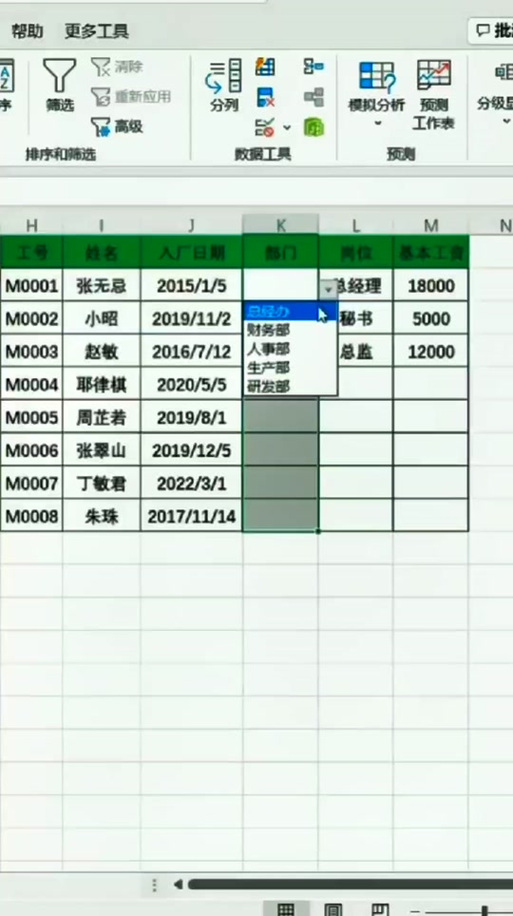下拉式選單怎麼做:打造使用者友善網站導航的完整指南
Table of Contents
深入解析下拉式選單的製作與優化
在現今的網站設計中,【下拉式選單】(Dropdown Menu)是一個不可或缺的導航元素。它不僅能有效節省頁面空間,讓網站內容架構一目瞭然,更能大幅提升使用者的瀏覽體驗。對於任何希望建立一個功能完善、操作便捷網站的開發者或設計師而言,掌握下拉式選單的製作方法是基礎且關鍵的技能。本文將從核心概念出發,帶您一步步了解如何運用 HTML、CSS 甚至 JavaScript,製作出兼具美觀與實用性的下拉式選單,並探討其進階應用與最佳實踐。
為什麼下拉式選單如此重要?
一個設計精良的下拉式選單,對於網站的整體表現有著舉足輕重的影響:
- 節省空間: 將次要或分類項目隱藏在主選單下方,避免頁面過於擁擠,保持版面整潔。
- 提升使用者體驗 (UX): 讓使用者能快速找到他們所需的內容,減少點擊次數與搜尋時間,直觀導航。
- 有助於網站結構化: 清楚呈現網站的層級關係,讓使用者和搜尋引擎都能更好地理解網站內容的組織方式。
- 彈性與擴展性: 當網站內容增長時,下拉式選單能輕鬆地加入新的分類或頁面,而無需大幅修改主要導航結構。
下拉式選單的基本構成元素
無論採用哪種方法製作下拉式選單,其核心都離不開以下三種網頁技術:
- HTML (HyperText Markup Language): 負責定義選單的骨架結構,例如主選單項目、次選單容器及其包含的連結。
- CSS (Cascading Style Sheets): 負責選單的外觀呈現,包括顏色、字體、大小、排版,以及最重要的「顯示/隱藏」邏輯(例如,當滑鼠懸停時顯示次選單)。
- JavaScript: 雖然純 CSS 就能實現基本的下拉效果,但 JavaScript 能為選單帶來更豐富的互動性,如點擊觸發、鍵盤導航、動畫效果,以及更複雜的邏輯控制。
手把手教學:從零開始建立下拉式選單
方法一:純 HTML + CSS 實現(最常用且高效)
對於大多數網站而言,單純使用 HTML 和 CSS 就能製作出功能完善的下拉式選單。這種方法簡單、輕量,且載入速度快。
HTML 結構
首先,我們需要一個基本的 HTML 結構來表示主選單和其下方的次選單。通常會使用無序列表(<ul> 和 <li>)來構建導航列表,並在需要下拉的列表項中嵌套另一個無序列表作為次選單。
<nav class="main-nav">
<ul>
<li><a href="#">首頁</a></li>
<li class="dropdown">
<a href="#">產品</a>
<ul class="dropdown-content">
<li><a href="#">手機</a></li>
<li><a href="#">筆電</a></li>
<li><a href="#">配件</a></li>
</ul>
</li>
<li><a href="#">關於我們</a></li>
<li><a href="#">聯絡我們</a></li>
</ul>
</nav>
在這個結構中:
.main-nav包裹整個導航。.dropdown類別標識了包含下拉選單的列表項目。.dropdown-content類別用來包裹實際的下拉次選單內容。
CSS 樣式
CSS 是實現下拉效果的關鍵。我們需要做幾件事:隱藏次選單,並在滑鼠懸停到主選單項時顯示它,同時加入一些美化樣式。
/* 基本選單樣式 */
.main-nav ul {
list-style: none; /* 移除列表符號 */
margin: 0;
padding: 0;
background-color: #333;
display: flex; /* 讓主選單項目水平排列 */
}
.main-nav ul li {
position: relative; /* 關鍵:讓下拉選單基於此位置定位 */
}
.main-nav ul li a {
display: block; /* 讓整個連結區域可點擊 */
padding: 15px 20px;
color: white;
text-decoration: none;
white-space: nowrap; /* 防止文字換行 */
}
.main-nav ul li a:hover {
background-color: #555;
}
/* 下拉選單內容樣式 */
.dropdown-content {
display: none; /* 預設隱藏 */
position: absolute; /* 絕對定位,脫離文檔流 */
background-color: #f9f9f9;
min-width: 160px;
box-shadow: 0px 8px 16px 0px rgba(0,0,0,0.2);
z-index: 1; /* 確保下拉選單在其他內容之上 */
list-style: none;
padding: 0;
margin-top: 0; /* 讓它緊貼主選單項 */
}
.dropdown-content li a {
color: black;
padding: 12px 16px;
text-decoration: none;
display: block;
text-align: left;
}
.dropdown-content li a:hover {
background-color: #ddd;
}
/* 核心:滑鼠懸停時顯示下拉選單 */
.dropdown:hover .dropdown-content {
display: block; /* 顯示隱藏的下拉選單 */
}
CSS 樣式解釋:
position: relative;在主選單的<li class="dropdown">上設定,是為了讓其內部的.dropdown-content能夠使用position: absolute;進行定位,並且相對於這個父元素。.dropdown-content預設設定display: none;將其隱藏。- 最關鍵的一行是
.dropdown:hover .dropdown-content { display: block; },這表示當滑鼠懸停在帶有dropdown類別的<li>元素上時,其內部帶有dropdown-content類別的元素就會被顯示出來。 z-index: 1;確保下拉選單在打開時不會被其他頁面內容覆蓋。
方法二:加入 JavaScript 增強互動性(點擊觸發、鍵盤導航)
雖然純 CSS 已經很實用,但有時我們需要更複雜的互動,例如點擊選單項目才打開下拉列表,而不是懸停,或者為了無障礙輔助(Accessibility)考量,支援鍵盤導航。這時就需要 JavaScript。
為何需要 JavaScript?
- 點擊觸發: 使用者點擊主選單項時才展開下拉列表,再次點擊或點擊其他區域則收起。這對於觸控裝置尤其重要。
- 鍵盤導航: 允許使用者通過鍵盤(如 Tab 鍵、Enter 鍵)來導航和打開/關閉下拉選單。
- 動畫效果: 實現更流暢的淡入淡出、滑動等動畫,而非簡單的顯示/隱藏。
- 動態內容: 從伺服器載入下拉選單內容。
HTML 結構微調
在 HTML 結構中,我們可能需要為觸發器(主選單項的連結)和下拉內容添加 id 或 data-* 屬性,以便 JavaScript 能夠精確地選取它們。
<li class="dropdown">
<a href="#" class="dropbtn" id="productDropdown">產品</a>
<ul class="dropdown-content" id="productContent">
<li><a href="#">手機</a></li>
<li><a href="#">筆電</a></li>
<li><a href="#">配件</a></li>
</ul>
</li>
我們添加了 class="dropbtn" 給觸發按鈕,以及 id="productDropdown" 和 id="productContent" 以便 JavaScript 獲取元素。
CSS 樣式
CSS 保持大部分不變,但我們會利用 JavaScript 來切換一個類別,例如 .show,而不是直接使用 :hover。
.dropdown-content {
display: none; /* 預設隱藏 */
/* 其他樣式保持不變 */
}
.dropdown-content.show {
display: block; /* 透過 JS 添加此類別來顯示 */
}
JavaScript 程式碼邏輯
我們需要一個函數來切換下拉選單的顯示狀態,並監聽點擊事件。
<script>
document.addEventListener('DOMContentLoaded', function() {
var dropbtn = document.getElementById("productDropdown");
var dropdownContent = document.getElementById("productContent");
dropbtn.addEventListener('click', function(event) {
event.preventDefault(); // 阻止連結跳轉
dropdownContent.classList.toggle("show"); // 切換 'show' 類別
event.stopPropagation(); // 阻止事件冒泡到 document
});
// 點擊選單外部時關閉下拉選單
window.addEventListener('click', function(event) {
if (!event.target.matches('.dropbtn')) {
if (dropdownContent.classList.contains('show')) {
dropdownContent.classList.remove('show');
}
}
});
});
</script>
JavaScript 程式碼解釋:
DOMContentLoaded事件確保腳本在 DOM 完全載入後執行。- 我們獲取了主選單按鈕(
.dropbtn)和下拉內容(.dropdown-content)的引用。 - 當點擊
dropbtn時,我們使用event.preventDefault()阻止連結的預設跳轉行為,然後使用classList.toggle("show")來添加或移除.show類別,從而控制下拉選單的顯示與隱藏。 event.stopPropagation()阻止點擊事件向上冒泡到window對象,防止點擊按鈕時立即觸發關閉選單的邏輯。- 最後一個
window.addEventListener('click', ...)函數是為了實現“點擊選單外部區域時關閉選單”的功能。它檢查點擊的目標是否是下拉按鈕本身,如果不是,且下拉選單是打開狀態,就將其關閉。
進階考量與最佳實踐
響應式設計(Responsive Design)
隨著行動裝置的普及,確保下拉選單在不同螢幕尺寸下都能良好運作至關重要。對於小螢幕,通常會將傳統下拉選單轉換為「漢堡選單」(Hamburger Menu)或其他行動裝置友善的導航模式。
- 使用 CSS Media Queries 針對不同螢幕尺寸調整選單樣式。
- 在行動版上,考慮使用 JavaScript 觸發的側邊導航欄或全屏彈出選單,取代傳統下拉。
- 隱藏某些不必要的選單項目,以簡化行動版介面。
無障礙輔助功能(Accessibility, A11Y)
一個好的下拉選單應該對所有使用者都友好,包括使用螢幕閱讀器或僅使用鍵盤導航的使用者。
- ARIA 屬性: 使用
aria-haspopup="true",aria-expanded="true/false",aria-controls="dropdown-id"等 ARIA(Accessible Rich Internet Applications)屬性來向輔助技術傳達選單的狀態和功能。 - 鍵盤導航: 確保使用者可以使用 Tab 鍵在選單項目間移動,並使用 Enter 或 Space 鍵打開/關閉下拉選單,使用方向鍵在下拉項目中移動。這通常需要 JavaScript 來實現。
- 視覺焦點: 為選單項目添加
:focus樣式,確保鍵盤使用者能清楚看到當前選中的項目。
使用者體驗(UX)考量
- 清晰的指示: 在有下拉功能的選單項目旁加上小箭頭或圖標,提示使用者該項目有子選單。
- 動畫效果: 適度的淡入、滑動或旋轉動畫能讓選單展開和收起更自然,提升視覺舒適度(避免過度花俏)。
- 觸發方式: 考慮網站受眾和裝置類型。桌面網站常使用懸停觸發,而觸控裝置則更適合點擊觸發。
- 避免多層嵌套: 儘量避免超過兩層的下拉選單嵌套(主選單 -> 次選單 -> 三次選單),過深的層級會讓使用者感到困惑和難以導航。
常見問題 (FAQ)
如何讓我的下拉式選單在手機上也能正常顯示?
為了讓下拉式選單在手機上正常顯示,通常需要實施響應式設計策略。這包括使用 CSS Media Queries 來調整選單樣式,例如在小螢幕上將橫向選單轉換為垂直堆疊,並將下拉選單項目設計成「漢堡選單」的樣式,點擊後展開一個全屏或側邊導航,而不是傳統的懸停式下拉。
為何我的下拉式選單會被其他內容覆蓋?
這通常是 CSS 的 z-index 屬性問題。下拉選單的 z-index 值可能小於或未設定,導致其被頁面上其他擁有更高 z-index 值的元素所覆蓋。請確保您的 .dropdown-content 元素設定了 position: absolute; 或 position: fixed;,並且擁有一個足夠高的 z-index 值(例如 z-index: 100; 或更高),以確保它顯示在其他內容之上。
如何為下拉式選單添加平滑的展開動畫?
純 CSS 的 display: block; / display: none; 無法直接實現動畫。要添加平滑動畫,您可以使用 CSS 的 opacity 和 max-height 結合 transition 屬性。當選單隱藏時,設定 opacity: 0; 和 max-height: 0; overflow: hidden;,當選單顯示時,將它們改為 opacity: 1; 和足夠大的 max-height 值(如 max-content 或一個具體的值)。同時,在這些屬性上添加 transition: all 0.3s ease-in-out; 即可實現平滑過渡。您也可以配合 JavaScript 進行類別切換來觸發這些動畫。
如何確保下拉式選單對鍵盤使用者友好?
為了讓下拉式選單對鍵盤使用者友好,您需要搭配 JavaScript 進行處理。這包括:為主選單項目添加 tabindex="0" 以使其可被 Tab 鍵選中;監聽鍵盤事件(例如 Enter 鍵用於打開/關閉下拉選單,方向鍵用於在下拉項目間移動);並使用 ARIA 屬性如 aria-haspopup="true" 和 aria-expanded="true/false" 來向螢幕閱讀器傳達選單狀態。同時,確保每個可互動元素都有清晰的視覺焦點指示。
總結
製作一個高效且使用者友善的下拉式選單是網站設計的基礎。無論您選擇純 HTML + CSS 還是結合 JavaScript,理解其背後的原理至關重要。透過本文提供的詳細指南與範例,相信您已經掌握了製作下拉式選單的關鍵技巧。記住,優良的導航設計不僅是技術的展現,更是提升網站整體使用者體驗的基石。現在,就開始動手打造您自己的完美下拉式選單吧!